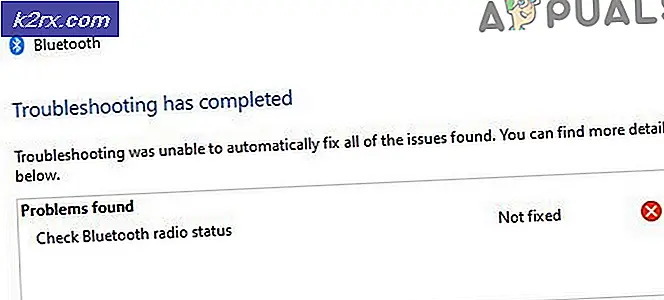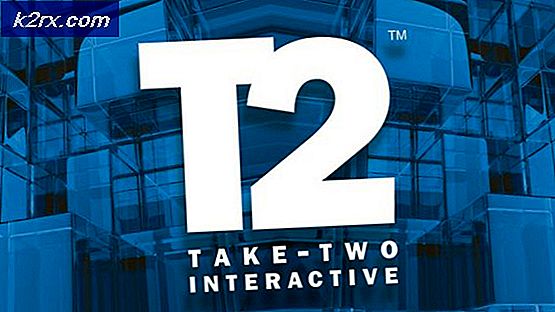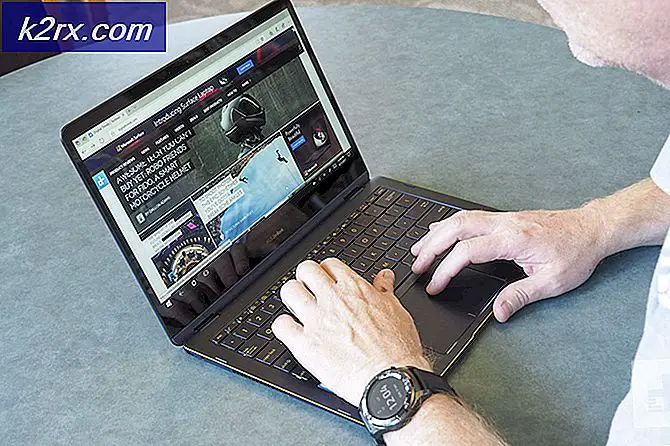Los fout 0x3A98 op bij het genereren van WlanReport via CMD
De 0x3A98-foutcode treedt op wanneer gebruikers een volledig WlanReport proberen uit te voeren via een opdrachtpromptvenster. Dit onderzoek wordt doorgaans uitgevoerd door gebruikers die problemen ondervinden met hun draadloze netwerkverbinding.
Wat veroorzaakt de foutcode 0x3A98?
Methode 1: WlanReport uitvoeren met beheerdersrechten
Als u geen onderliggende problemen heeft met uw internetverbinding en u krijgt alleen de 0x3A98-foutcode terwijl je probeert een complete WlanReport, het is waarschijnlijk omdat het CMD-venster dat u gebruikt geen beheerderstoegang heeft.
Veel getroffen gebruikers die dit probleem tegenkwamen, hebben gemeld dat ze het probleem hebben opgelost nadat ze ervoor hadden gezorgd dat ze de opdracht vanaf een verhoogde opdrachtprompt hadden uitgevoerd.
Hier is een korte handleiding voor het uitvoeren van het WlanReport vanaf een verhoogde opdrachtprompt:
- druk op Windows-toets + R om een dialoogvenster Uitvoeren te openen. Typ vervolgens ‘Cmd’ in het tekstvak en druk op Ctrl + Shift + Enter om een verhoogde opdrachtprompt te openen. Als je de UAC (Gebruikersaccount controle), prompt, klik Ja om beheerdersrechten toe te kennen.
- Zodra u zich binnen de verhoogde opdrachtprompt bevindt, typt u de volgende opdracht om een Wlan-rapport te genereren:
netsh wlan show wlanreport
- Voer de opdracht uit en kijk of het rapport wordt gegenereerd zonder dat de foutmelding verschijnt.
Als hetzelfde 0x3A98 foutcodenog steeds optreedt, gaat u naar de volgende mogelijke oplossing hieronder.
Methode 2: de probleemoplosser voor netwerken uitvoeren
Het blijkt dat dit bijzonder is 0x3A98-foutcodekan ook optreden als gevolg van een softwareprobleem dat optreedt als gevolg van een storing in het netwerkonderdeel dat algemene instabiliteit veroorzaakt. Verschillende Windows 10-gebruikers die ook met deze foutcode worstelden, hebben bevestigd dat het probleem in hun geval volledig was opgelost nadat ze de Windows Network-probleemoplosser hadden uitgevoerd.
Dit ingebouwde hulpprogramma bevat een selectie van reparatiestrategieën die automatisch kunnen worden toegepast als de eerste scan een gedocumenteerde inconsistentie aan het licht brengt waarvan Microsoft al op de hoogte is.
Hier is een korte handleiding voor het uitvoeren van de probleemoplosser voor netwerken in Windows 10:
- druk op Windows-toets + R om een Rennen dialoog venster. typ vervolgens ‘ms-instellingen: problemen oplossen 'en druk op Enter om het Probleemoplossen app voor de Instellingen app.
- Als je eenmaal binnen bent Probleemoplossen tabblad, scrol omlaag naar het linkergedeelte van het scherm en scrol omlaag naar de Andere problemen zoeken en oplossen.
- Als je daar bent, klik je op Netwerkadapter, en klik vervolgens op Voer de probleemoplosser uit uit het uitgebreide menu.
- Nadat u het hulpprogramma hebt gestart, wacht u geduldig tot de eerste prompt verschijnt. Als u het ziet, selecteert u de netwerkadapter waarmee u problemen ondervindt. Als het probleem zich alleen voordoet met uw Wi-Fi-adapter, selecteert u die alleen en klikt u op De volgende.
Opmerking: Als u hetzelfde ontvangt 0x3A98-foutongeacht of je bedraad of draadloos bent, selecteer het Alle netwerk adapters om te schakelen en op te klikken De volgende.
- Wacht geduldig tot de scan is voltooid. Als er een haalbare oplossing is gevonden, klikt u gewoon op Pas deze oplossing toe om het op uw computer toe te passen.
Opmerking: Afhankelijk van de oplossing die wordt aanbevolen, moet u mogelijk een aantal aanvullende stappen volgen om het proces te voltooien.
- Zodra de bewerking is voltooid, start u uw computer opnieuw op en kijkt u of het probleem is opgelost bij de volgende keer opstarten van het systeem.
Als hetzelfde probleem zich nog steeds voordoet, zelfs nadat u de bovenstaande instructies hebt gevolgd, gaat u naar de volgende methode hieronder.
Methode 3: Inmenging van derden uitschakelen (indien van toepassing)
Zoals verschillende getroffen gebruikers hebben gemeld, kunt u ook het 0x3A98-foutin situaties waarin een beveiligingssuite van een derde partij overdreven controle heeft over de gegevensuitwisseling die heen en weer gaat op uw lokale of zakelijke netwerk.
In de overgrote meerderheid van de gevallen wordt gemeld dat McAfee en Comodo verantwoordelijk zijn voor de verschijning van dit probleem. Als dit scenario van toepassing is, kunt u het probleem oplossen door de realtimebeveiliging van de beveiligingssuite uit te schakelen, of, in meer ernstige gevallen, kunt u het oplossen door het te verwijderen en ervoor te zorgen dat u ook alle overgebleven bestanden verwijdert die dit kunnen veroorzaken gedrag.
Als dit scenario van toepassing is, schakel dan eerst de reatime-bescherming uit en kijk of het probleem is opgelost. Bij de meeste beveiligingssuites van derden kunt u dit rechtstreeks vanuit het taakbalkmenu doen.
Als dat echter niet genoeg is, of als u een tool van derden met een meegeleverde firewall gebruikt, moet u de beveiligingssuite helemaal verwijderen en ervoor zorgen dat u geen overgebleven bestanden achterlaat die nog steeds hetzelfde gedrag kunnen veroorzaken. Als u op zoek bent naar stapsgewijze instructies, gebruik dan deze stapsgewijze handleiding op het verwijderen van elk beveiligingsprogramma van een derde partij samen met elk overgebleven bestand.
Als dit scenario niet van toepassing is op uw specifieke scenario, ga dan naar de volgende mogelijke oplossing hieronder.
Methode 4: modem vernieuwen / resetten
Als de bovenstaande methoden u niet toelaten om het WlanReport met succes uit te voeren zonder het 0x3A98-fout code, komt dit waarschijnlijk doordat u te maken heeft met een onderliggende router of modemproblemen (afhankelijk van wat u gebruikt.
Verschillende getroffen gebruikers die ook met dit specifieke probleem worstelden, hebben bevestigd dat ze erin geslaagd zijn de fout te herstellen en de internetverbinding naar de normale functionaliteit te herstellen nadat ze een netwerkvernieuwing hadden geforceerd.
Als u geen instellingen wilt herstellen naar de standaardinstellingen, kunt u het beste beginnen door het netwerk eenvoudig opnieuw op te starten. Deze procedure is volledig niet opdringerig en zal uw netwerk vernieuwen zonder uw inloggegevens opnieuw in te stellen.
Bij de overgrote meerderheid van moderne of routermodems kunt u dit eenvoudig doen door op de Aan of Uit één keer op de knop en wacht vervolgens 20 seconden of langer voordat u nogmaals op de knop drukt om opnieuw op te starten.
Als dit niet werkt, kunt u overwegen een reset uit te voeren. Maar voordat u hiermee doorgaat, moet u er rekening mee houden dat deze procedure alle aangepaste inloggegevens die u eerder heeft ingesteld, evenals alle instellingen die u eerder heeft gewijzigd ten opzichte van hun standaardwaarden, opnieuw instelt.
Opmerking: Bij de meeste fabrikanten worden de inloggegevens van de routerinstellingen teruggezet naar admin / admin (voor gebruiker en wachtwoord).
Om uw modem te resetten, drukt u gewoon op de Reset-knop en houdt u deze minstens 10 seconden ingedrukt of totdat u de LED's aan de voorkant allemaal tegelijk ziet knipperen. Maar houd er rekening mee dat je bij de meeste fabrikanten een scherp voorwerp nodig hebt, zoals een tandenstoker of een naald, om op de resetknop te kunnen drukken.